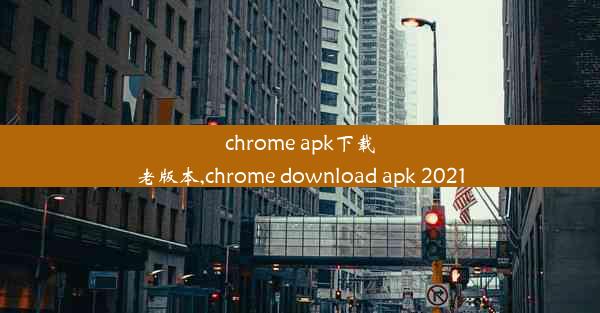怎样卸载google chrome—怎样卸载google play服务
 谷歌浏览器电脑版
谷歌浏览器电脑版
硬件:Windows系统 版本:11.1.1.22 大小:9.75MB 语言:简体中文 评分: 发布:2020-02-05 更新:2024-11-08 厂商:谷歌信息技术(中国)有限公司
 谷歌浏览器安卓版
谷歌浏览器安卓版
硬件:安卓系统 版本:122.0.3.464 大小:187.94MB 厂商:Google Inc. 发布:2022-03-29 更新:2024-10-30
 谷歌浏览器苹果版
谷歌浏览器苹果版
硬件:苹果系统 版本:130.0.6723.37 大小:207.1 MB 厂商:Google LLC 发布:2020-04-03 更新:2024-06-12
跳转至官网

随着互联网的普及,Google Chrome浏览器和Google Play服务已成为许多用户日常生活中不可或缺的工具。有时候我们可能需要卸载这些应用,可能是为了解决兼容性问题、清理系统资源,或者是因为其他原因。本文将详细介绍如何卸载Google Chrome浏览器和Google Play服务。
如何卸载Google Chrome浏览器
1. 打开控制面板:在Windows系统中,可以通过点击开始菜单,然后选择控制面板来打开控制面板。
2. 选择程序:在控制面板中,找到并点击程序或程序和功能。
3. 查找Google Chrome:在程序列表中找到Google Chrome,然后点击它。
4. 卸载:点击卸载按钮,按照屏幕上的提示完成卸载过程。
如何卸载Google Play服务
1. 打开设置:在手机上,找到并点击设置应用。
2. 应用管理:在设置菜单中,找到并点击应用或应用管理。
3. 查找Google Play服务:在应用列表中找到Google Play服务,然后点击它。
4. 卸载更新:在Google Play服务的页面中,点击卸载更新或卸载按钮,然后确认卸载。
注意卸载前备份重要数据
在卸载任何应用之前,建议备份您的重要数据,以防止数据丢失。对于Google Chrome,您可以通过同步功能将数据备份到Google账户。对于Google Play服务,确保您的应用数据已经备份到云存储或其他设备。
卸载后清理残留文件
即使应用已经卸载,也可能会有残留的文件或注册表项。以下是一些清理方法:
- 使用第三方清理工具:如CCleaner等软件可以帮助清理残留文件。
- 手动删除:在系统目录中查找与应用相关的文件夹,手动删除。
重新安装Google Chrome和Google Play服务
如果您需要重新安装Google Chrome或Google Play服务,可以通过以下步骤进行:
1. 访问官方网站:访问Google Chrome或Google Play服务的官方网站。
2. 下载安装包:下载相应的安装包。
3. 运行安装程序:双击安装包,按照屏幕上的提示完成安装。
为何需要卸载Google Chrome和Google Play服务
卸载Google Chrome和Google Play服务可能有以下原因:
- 系统资源占用过高:某些用户可能会发现这些应用占用大量系统资源,影响设备性能。
- 隐私和安全问题:用户可能担心这些应用收集过多个人信息。
- 兼容性问题:某些应用可能无法在Google Chrome或Google Play服务上正常运行。
卸载Google Chrome和Google Play服务是一个相对简单的过程,但需要注意备份重要数据并清理残留文件。通过本文的指导,您可以轻松完成卸载操作,并根据需要重新安装这些应用。